win10热点无互联网连接怎么回事 win10移动热点连接无网络的修复方法
wifi网络已经在现代生活中不可或缺了,其中大家也知道win10电脑在使用时,可以开热点让其它设备连接很是方便,不过近日有的网友在操作时,却遇到了win10热点无互联网连接的情况,那这是怎么一回事呢?我们又该如何处理呢?对此今天小编就来为大家分享关于win10移动热点连接无网络的修复方法。
推荐下载:win10系统纯净版
修复方法如下:
1、首先我们点击开始菜单,点击“设置”按钮。
2、打开设置界面后,点击【网络和internet】,在左侧点击【以太网】,在右侧点击【网络和共享中心】;
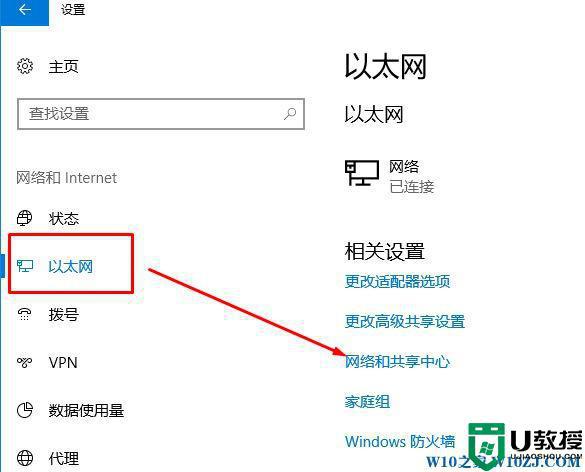
2、打开后参考下面图片的操作步骤进行操作修改设置即可解决问题!
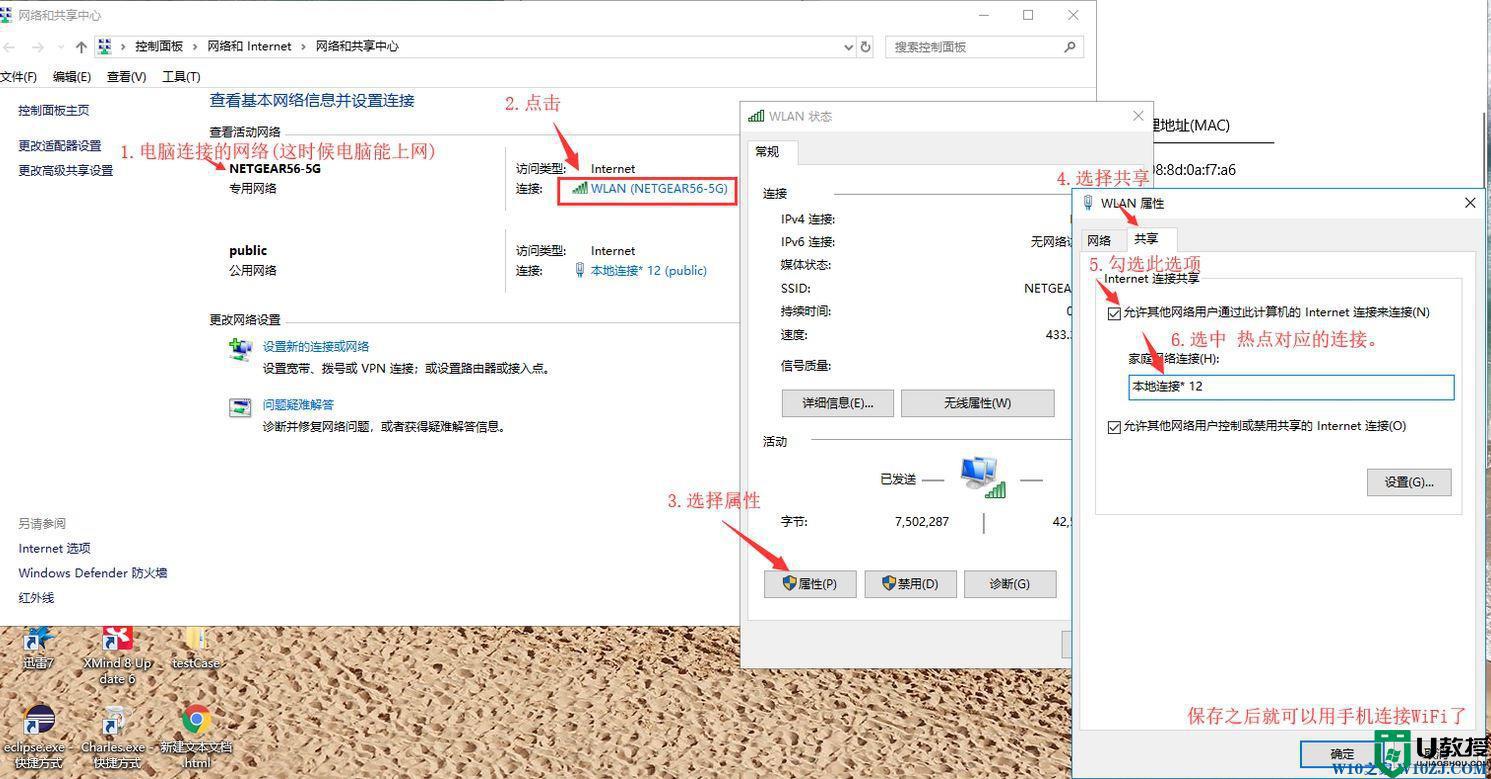
此外大家还可以通过下面几个方法来进行修复:
一:切换到【连接】,在下面点击【局域网设置】;
在局域网设置界面将里面将【自由检测配置】打勾,其他选项的勾去掉,点击【确定】 - 【确定】即可,如图:
二:按下【Win + R】组合键打开运行,输入regedit点击确定打开注册表;
HKEY_CURRENT_USER SOFTWARE Microsoft Windows CurrentVersion Internet Settings Connections;
然后将“Connections”项删除,注销一下Win10系统即可正常使用
三:按下【windows + x】组合键打开超级菜单,点击【命令提示符(管理员)】;
在命令提示符框中输入:netsh winsock reset
上面就是关于win10移动热点连接无网络的修复方法啦,有出现相同情况的可以按照上面的方法来解决哦。
- 上一篇: win10下搜狗输入法无法打汉字的解决办法
- 下一篇: win10屏幕亮度总是自动调整的详细解决方法
win10热点无互联网连接怎么回事 win10移动热点连接无网络的修复方法相关教程
- win10热点无互联网连接怎么回事 win10移动热点没有网的修复方法
- win10系统移动热点手机无法连接互联网如何修复
- win10无法连接移动热点怎么回事 win10无法连接移动热点的处理方法
- win10连接热点无法连接到这个网络怎么处理
- win10连热点无法连接到这个网络怎么解决
- win10连不上手机热点显示无法连接到这个网络如何处理
- 为什么win10开启移动热点后连不上网 win10开启移动热点后连不上网的处理方法
- win10电脑如何连接安卓手机热点上网 教你win10电脑连接安卓手机热点上网的方法
- win10无法设置移动热点怎么回事 win10无法设置移动热点的解决方法
- win10怎么样安全连接热点 win10系统连接热点上网的操作方法
- Win11如何替换dll文件 Win11替换dll文件的方法 系统之家
- Win10系统播放器无法正常运行怎么办 系统之家
- 李斌 蔚来手机进展顺利 一年内要换手机的用户可以等等 系统之家
- 数据显示特斯拉Cybertruck电动皮卡已预订超过160万辆 系统之家
- 小米智能生态新品预热 包括小米首款高性能桌面生产力产品 系统之家
- 微软建议索尼让第一方游戏首发加入 PS Plus 订阅库 从而与 XGP 竞争 系统之家
热门推荐
win10系统教程推荐
- 1 window10投屏步骤 windows10电脑如何投屏
- 2 Win10声音调节不了为什么 Win10无法调节声音的解决方案
- 3 怎样取消win10电脑开机密码 win10取消开机密码的方法步骤
- 4 win10关闭通知弹窗设置方法 win10怎么关闭弹窗通知
- 5 重装win10系统usb失灵怎么办 win10系统重装后usb失灵修复方法
- 6 win10免驱无线网卡无法识别怎么办 win10无法识别无线网卡免驱版处理方法
- 7 修复win10系统蓝屏提示system service exception错误方法
- 8 win10未分配磁盘合并设置方法 win10怎么把两个未分配磁盘合并
- 9 如何提高cf的fps值win10 win10 cf的fps低怎么办
- 10 win10锁屏不显示时间怎么办 win10锁屏没有显示时间处理方法

